Código de error 801c03ed: cómo solucionarlo en Windows 11
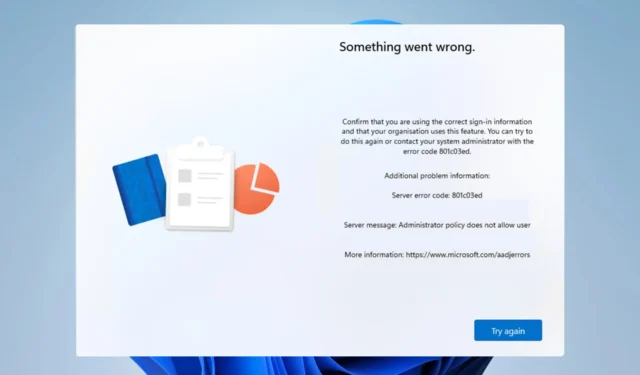
El error 801c03ed generalmente viene con el siguiente mensaje: La política del administrador no permite que este usuario se una al dispositivo.
Este mensaje de error le impedirá instalar Windows y unirse a su red, lo que le impedirá usar su PC, por lo que es importante solucionar este problema lo antes posible.
¿Qué es el código de error 801c03ed? Este es un error de instalación de Windows y ocurre debido a lo siguiente:
- La configuración de Azure no permite que se unan nuevos usuarios.
- El objeto de dispositivo no está habilitado en Azure.
- Fallos con el hash de hardware en el panel de Azure.
¿Cómo soluciono el código de error 801c03ed en Windows 11?
1. Verifique la configuración de Intune
- Inicie sesión en el portal de Azure.
- Navegue hasta Dispositivos y seleccione Configuración del dispositivo .
- Configure Los usuarios pueden unir dispositivos a Azure AD en Todos .
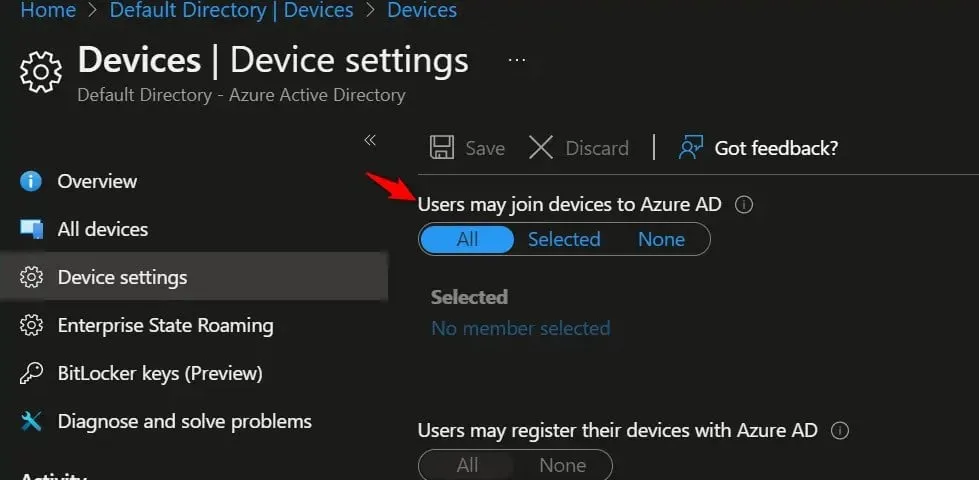
- Opcional: es posible que también desee cambiar la cantidad máxima de dispositivos por usuario a Ilimitado.
- Guardar cambios.
Para mayor seguridad, también puede usar la opción Seleccionado en el paso 3 y luego seleccionar los grupos a los que desea tener acceso.
2. Asegúrese de que el objeto del dispositivo Azure AD esté habilitado
- En Intune, vaya a Dispositivos y elija Inscribir dispositivos.
- Seleccione Dispositivos y busque el dispositivo por número de serie.
- Ahora haga clic en el dispositivo Azure AD deseado.
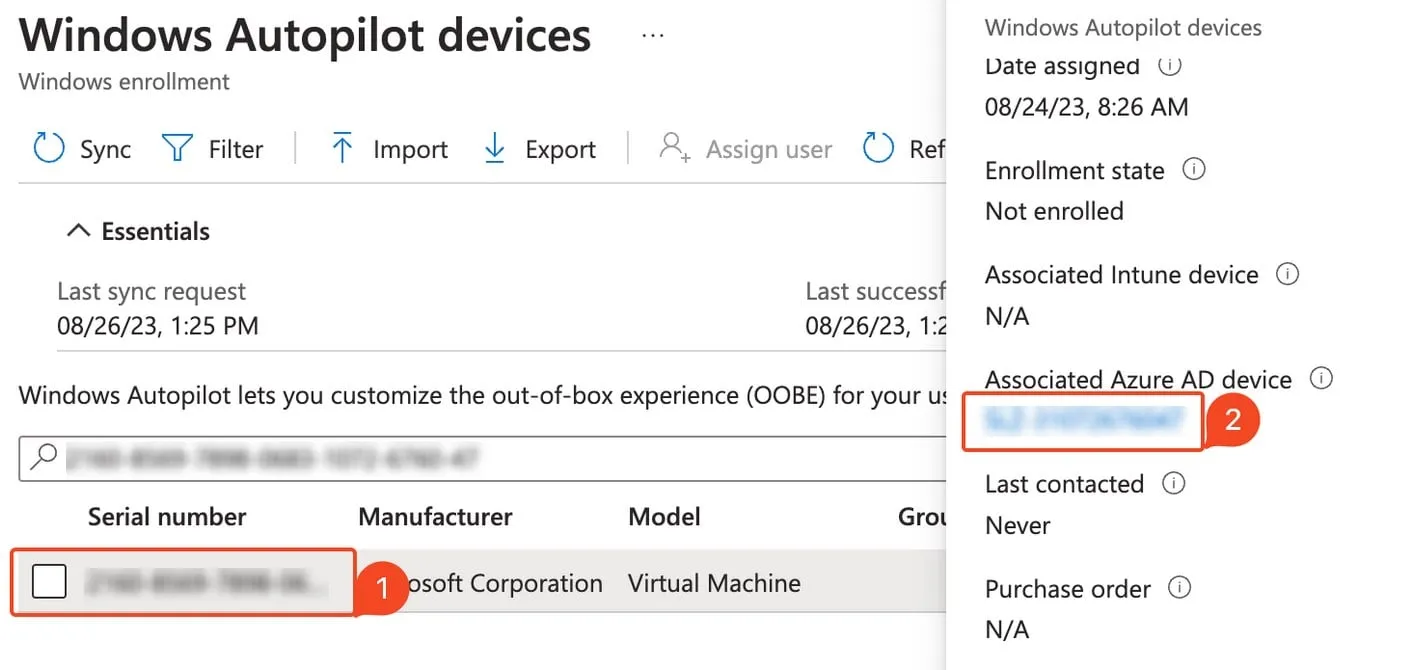
- Seleccione Habilitar .
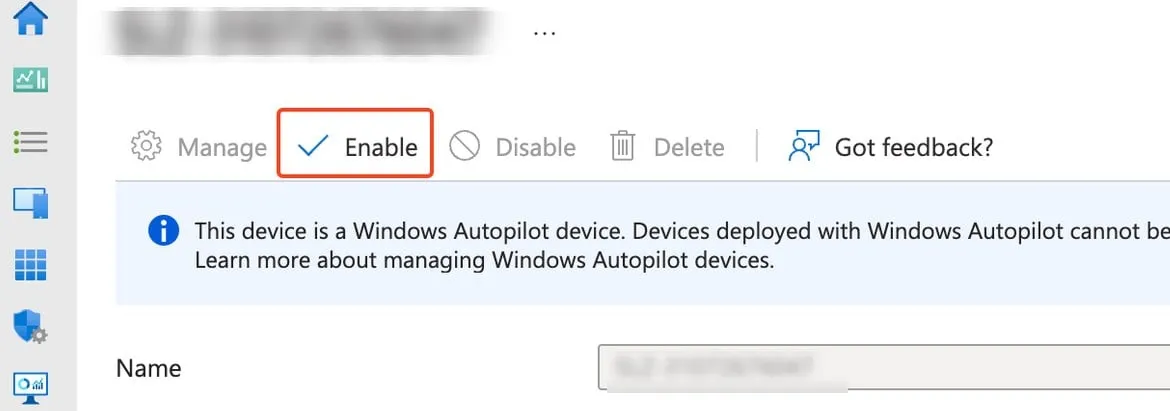
3. Elimine el hash de hardware del dispositivo e impórtelo nuevamente.
- En Intune, vaya a Dispositivos y seleccione Inscripción de Windows. A continuación, seleccione Dispositivos .
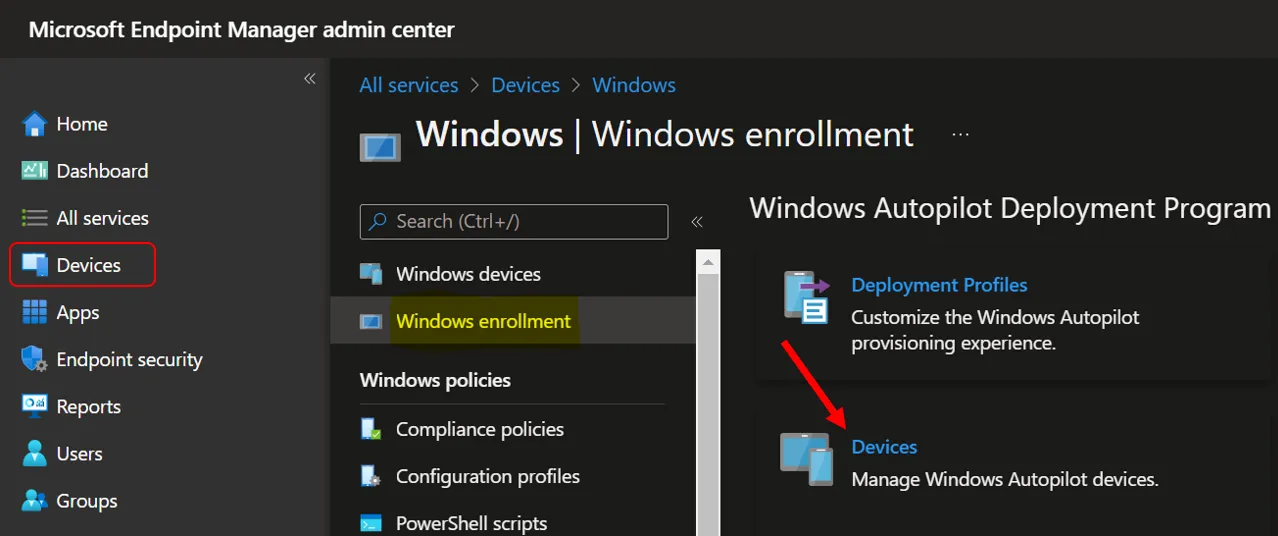
- Seleccione el dispositivo que desea eliminar y haga clic en Eliminar .
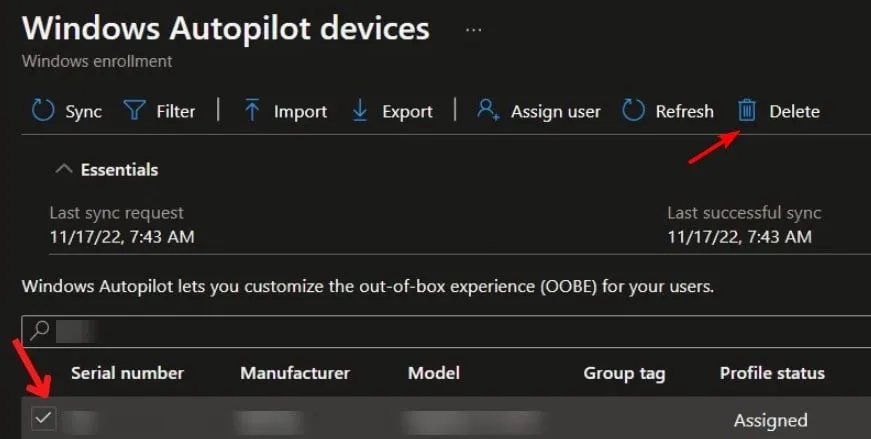
- Haga clic en Sí para confirmar.
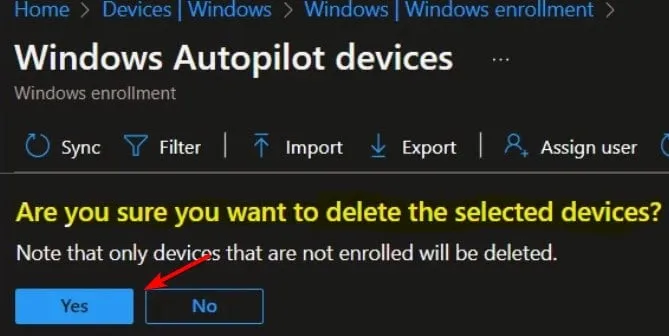
- Ahora espere un par de minutos para que se borre el dispositivo.
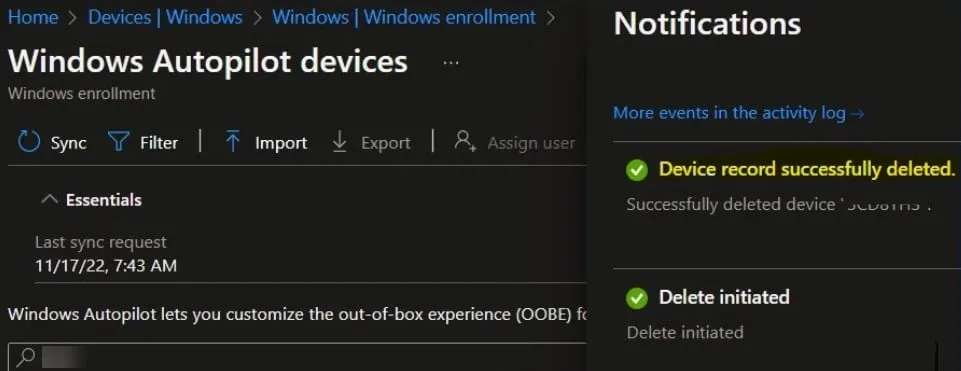
- Después de hacer eso, debe importar el hash de hardware del dispositivo a Intune y el problema desaparecerá.
Muchos usuarios también informaron problemas con sus perfiles de usuario y escribimos sobre cómo el perfil de usuario no se puede cargar en Windows 11 en uno de nuestros artículos anteriores.
¿Qué método utilizó para abordar este problema? Comparta sus hallazgos con nosotros en la sección de comentarios.


Deja una respuesta